Kaip ieškoti "Windows File Explorer" tiesiog įvesdami

Pagal numatytuosius parametrus atidarę "File Explorer" sistemoje "Windows" ir pradėdami spausdinti, jis pereis žemyn į aplankus, kurie prasideda raide nurodytomis raidėmis. Tai gali būti naudinga, tačiau jei norite, galite pakeisti šią elgseną, kad įvesdami tekstą įvesite į paieškos laukelį.
Bet kuriame atidarytame "File Explorer" lange spustelėkite meniu "Failas" ir pasirinkite "Keisti aplanką ir paieškos parinktis". . "
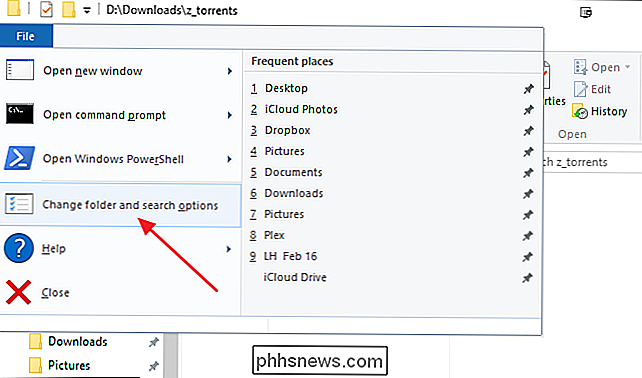
Langelyje" Aplankų parinktys "pereikite į skirtuką" View "ir po to slinkite žemyn iki parinkčių" Įrašant į sąrašo rodinį ". Spustelėkite parinktį" Automatiškai įveskite paieškos laukelyje "ir spustelėkite Gerai.
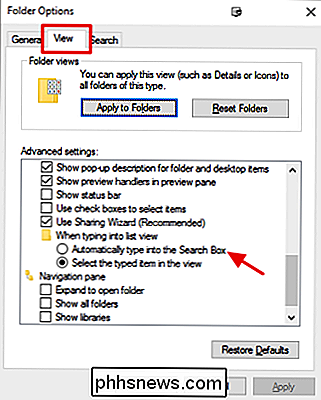
Ir tai yra. Užveskite "File Explorer" ir tiesiog pradėkite spausdinti, kad atliktumėte paiešką. Tai super paprastas patarimas, bet, norint pasinaudoti ja, jūs turite žinoti, kad jis pasiekiamas pirmiausia.

Ar galite perkelti "Windows" diegimą į kitą kompiuterį?
Jei pastaruoju metu pastatėte arba nusipirkote naują kompiuterį, gali būti įdomu, ar galite tik perkelti seną kietąjį diską į naują kompiuterį, todėl visą įrenginį perkeldami vienu sparčiuoju. Tačiau tai nėra taip paprasta, kaip atrodo. Linux sistemos paprastai paleidžia visus savo tvarkykles paleidžiant, o tai reiškia, kad jie yra daug nešiojami, todėl Linux galima įkelti iš tų patogių tiesioginių USB diskų ir diskų.

Kaip atidaryti terminalą į konkretų katalogą Linux
Numatyta, kad nauji terminalo langai atidaromi jūsų namų kataloge. SUSIJĘS: Pradedančiųjų Geek: Kaip pradėti naudoti "Linux" terminalą ", jei yra kitas katalogas, kurį dažnai naudojate, kai norite atidaryti prieigą, kai atidarysite Terminalą, yra lengvas būdas tai nustatyti. Jūsų namų kataloge esantis .



